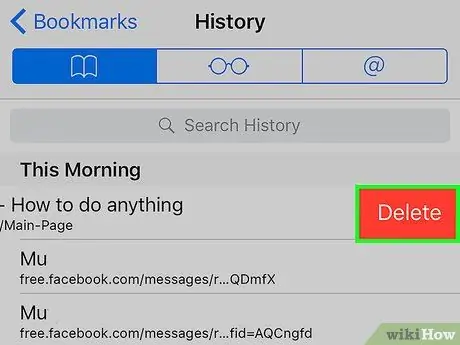- Autors Jason Gerald [email protected].
- Public 2024-01-19 22:13.
- Pēdējoreiz modificēts 2025-01-23 12:26.
Šajā vietnē wikiHow ir iemācīts notīrīt vietnes datus un pārlūkošanas vēsturi pārlūkprogrammā Safari. Varat dzēst visus datus vienlaikus vai izvēlēties dzēšamo datu veidu (vēsturi, sīkfailus vai kešatmiņu).
Solis
1. metode no 3: vietnes vēstures un datu notīrīšana
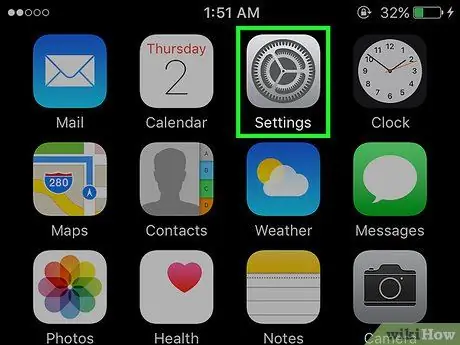
1. solis. Atveriet lietotni Iestatījumi
Tālruņa sākuma ekrānā varat atrast šo lietotni ar pelēku zobrata ikonu.
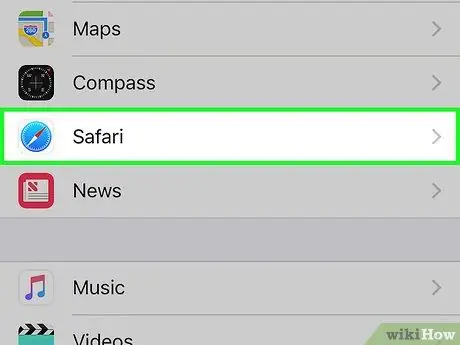
2. solis. Velciet ekrānu, pēc tam lapas apakšējā centrā pieskarieties opcijai Safari
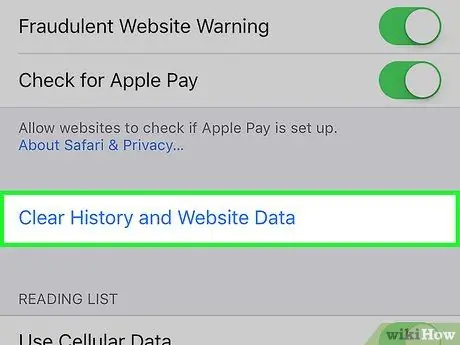
3. solis. Velciet ekrānu, pēc tam pieskarieties opcijai Notīrīt vēsturi un vietnes datus
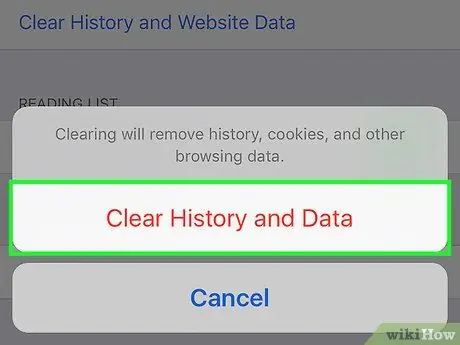
4. solis. Pieskarieties Notīrīt vēsturi un datus, lai dzēstu visu ierīcē saglabāto vēsturi, sīkfailus un vietnes datus
IPad poga ir marķēta skaidrs.
2. metode no 3: vietnes datu dzēšana
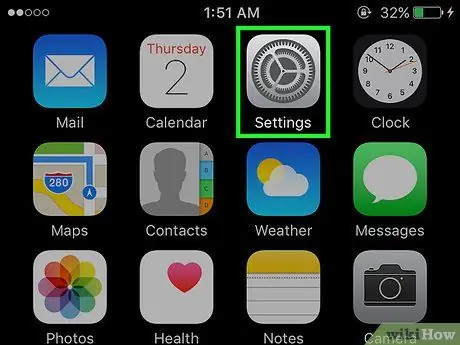
1. solis. Atveriet lietotni Iestatījumi
Tālruņa sākuma ekrānā varat atrast šo lietotni ar pelēku zobrata ikonu.
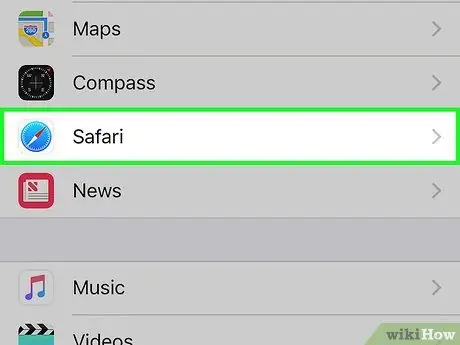
2. solis. Velciet ekrānu, pēc tam lapas apakšējā centrā pieskarieties opcijai Safari
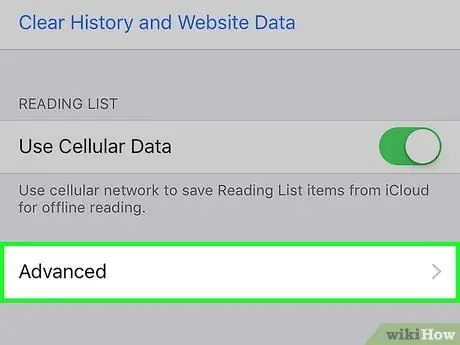
Solis 3. Pārvelciet ekrānu, pēc tam pieskarieties opcijai Papildu
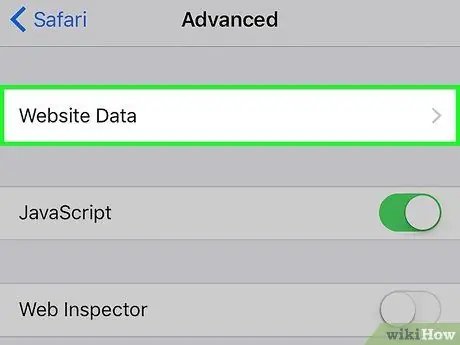
4. solis. Pieskarieties Vietnes dati
Tiks parādīts vietņu saraksts, kurās tiek glabāti dati jūsu ierīcē.
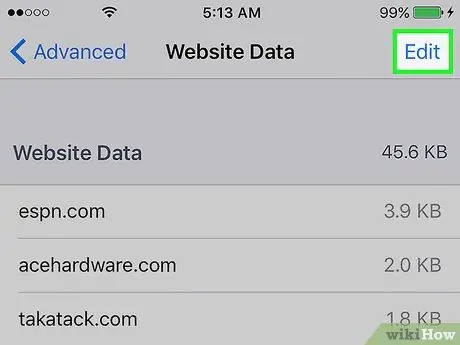
5. solis. Ekrāna augšējā labajā stūrī pieskarieties Rediģēt
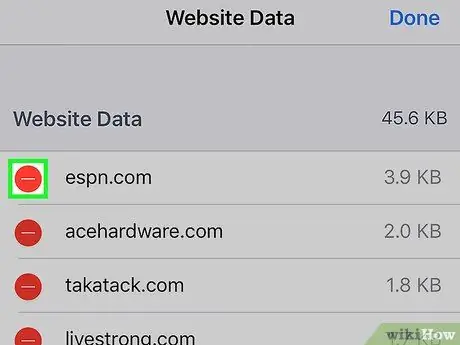
6. solis. Pieskarieties pogai - blakus vietnes adresei
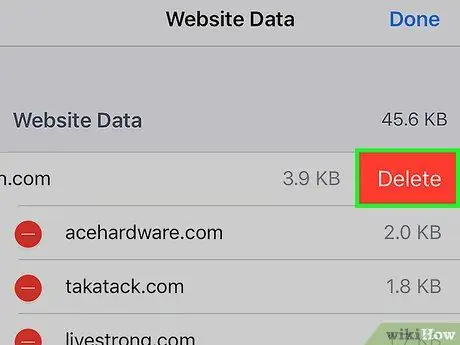
7. solis. Pieskarieties Dzēst, lai izdzēstu vietnes datus, piemēram, kešatmiņu un sīkfailus
Ja vēlaties dzēst visus vietnes datus, bet vēlaties saglabāt vēsturi, saraksta apakšā pieskarieties pogai Noņemt visus vietnes datus
3. metode no 3: notīriet pārlūkošanas vēsturi
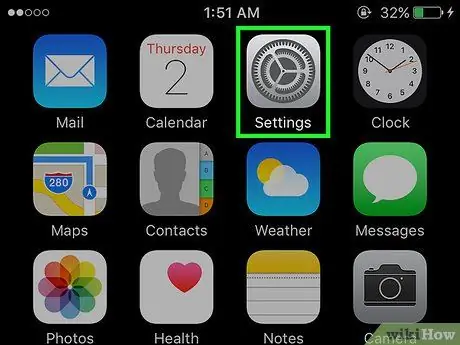
1. solis. Atveriet Safari
Sākuma ekrāna apakšdaļā esošajā izvēlņu joslā varat atrast lietotni ar zilu ikonu ar kompasa simbolu.
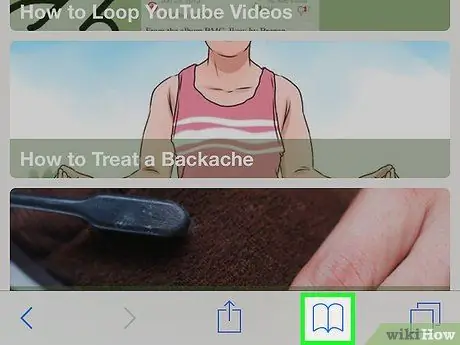
2. solis. Pieskarieties pogai Grāmatzīmes
Šo atvērtās grāmatas formas pogu var atrast ekrāna apakšā.
Ja izmantojat iPad, ekrāna augšējā kreisajā stūrī atrodiet pogu Grāmatzīmes
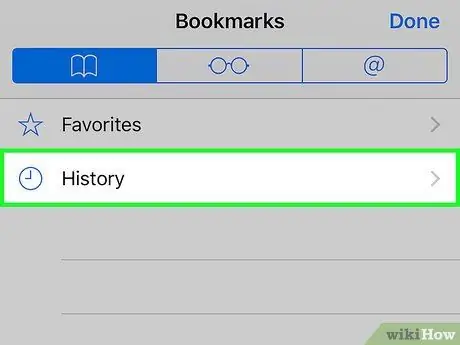
3. solis. Pieskarieties Vēsture
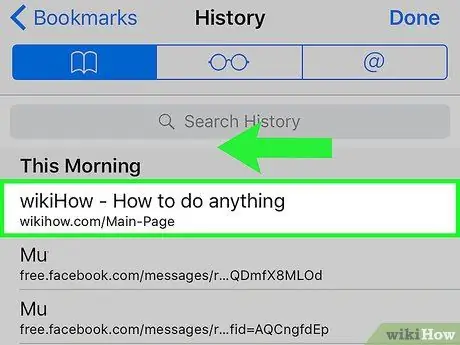
4. solis. Velciet pa kreisi jebkurā sarakstā iekļautajā vietnē